5.D. Copias de seguridad y restauración de cursos
5.D. Copias de seguridad y restauración de cursos
Copias de seguridad / Restauración de cursos
1. Copia de seguridad
1.2. Cómo guardar las copias de seguridad
Empezaremos por destacar las distintas áreas que aparecen al hacer una copia de seguridad de un curso.
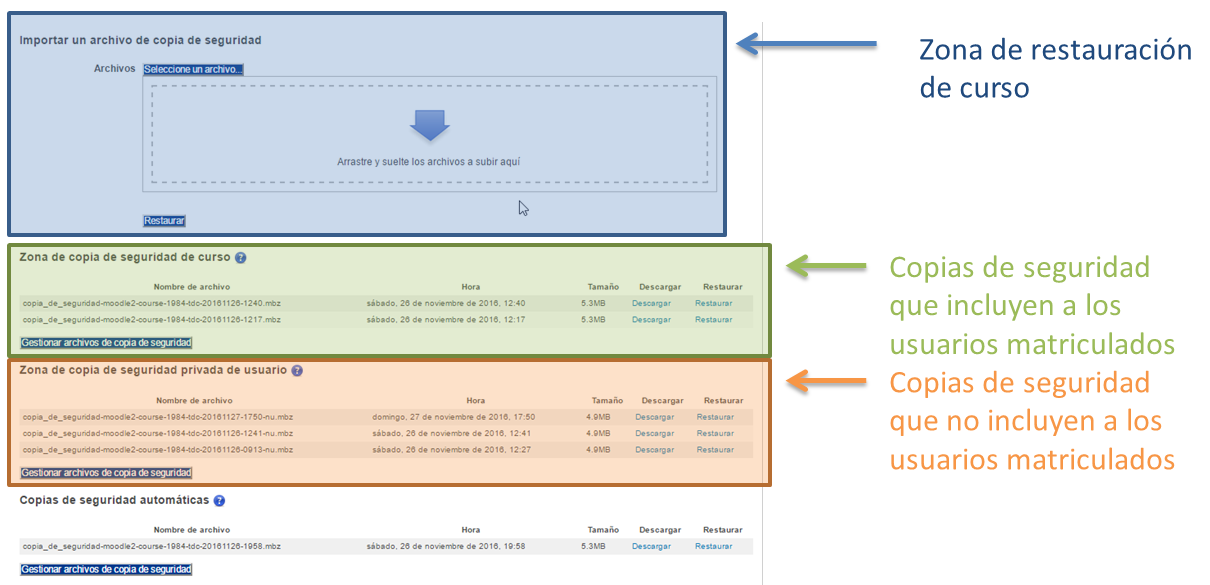
Para descargar cualquier copia de seguridad debemos hacer clic con el ratón sobre el botón Descargar correspondiente a dicha copia.

El archivo comenzará a descargarse:
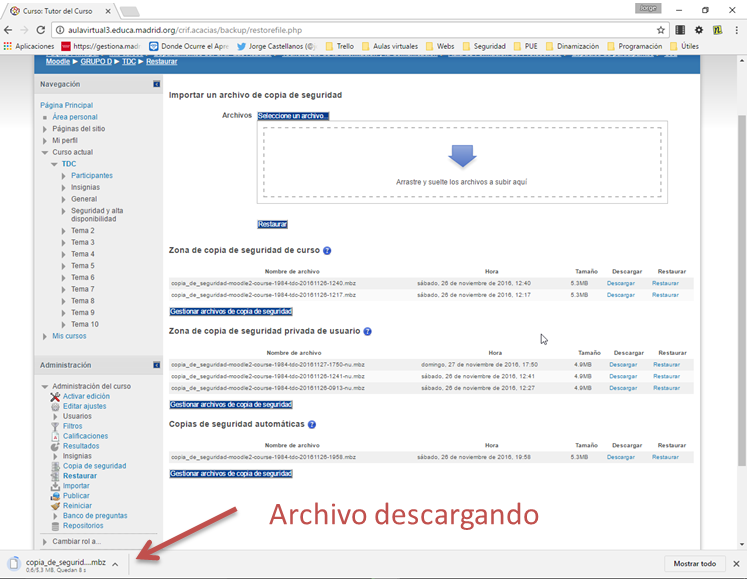
Es muy importante que en ningún momento del proceso seleccionemos la opción de abrir el archivo, los archivos mbz son copias de seguridad de Moodle que no tienen ningún programa asociado para su gestión en nuestros equipos. En todo caso si queremos ver el contenido podemos cambiar la extensión del archivo de mbz a zip y podemos ver lo que hay dentro pero no vamos a poder añadir ni borrar información y si lo modificamos de ese modo puede que el archivo no funcione en su entorno, que es Moodle.
Una vez descargado el archivo podemos ver la carpeta donde se encuentra, dependiendo del navegador el proceso puede ser ligeramente diferente, lo habitual es que el archivo se guarde en la carpeta Descargas de nuestro ordenador.